※この記事は2017年に公開した内容を改訂したものになります。
ホームページやブログに掲載する写真、どのようにサイズ調整していますか?
画像サイズが合っていないと、画像が粗くなったり、思うような表示にできないことがあります。
IllustratorやPhotoshopのような画像編集ソフトでサイズを変えたり切り抜き(トリミング)をすることもできますが、デザイナーなどの職業ではない場合、そういった画像編集ソフトをお持ちの方はあまりいないかと思います。
今回は、画像編集ソフトが必要なく、簡単に画像サイズ変更などができるウェブサービス「iLoveIMG」をご紹介。
「iLoveIMG」でできること
「iLoveIMG」のリンク↓
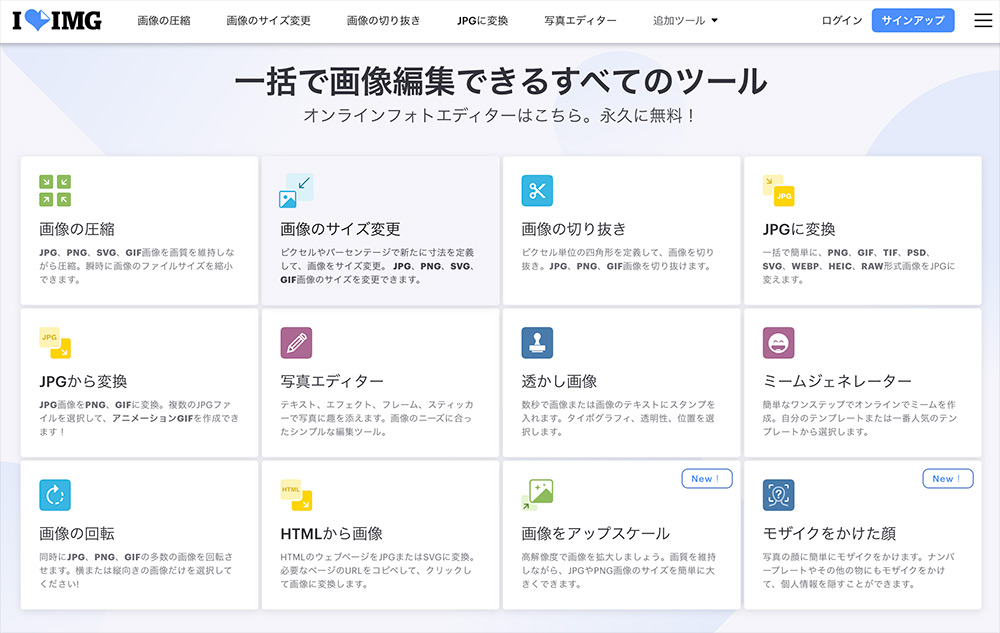
1. 画像の圧縮
JPG、PNG、GIF画像を画質を維持しながら、画像のファイルサイズを縮小します。
どんなに素敵な写真でも、表示速度が遅いとそれだけで、離脱率が上がってしまう可能性があります。画像のファイルサイズを縮小してからホームページやブログにアップするのも、表示速度を早くする方法のひとつです。
2. 画像のサイズ変更
高さと幅のピクセル値を指定して、JPG、PNG、GIFのサイズを変更します。
ピクセル単位(任意の幅、高さにリサイズ)
パーセンテージ単位(25%・50%・75% のいずれかにリサイズ)
上記でサイズ変更ができます。
3. 画像の切り抜き(トリミング)
四角形を定義して、JPG、PNG、GIF画像を切り抜きます。
点線で囲まれた枠をドラッグして、切り抜きたい場所を拡大・縮小・移動することができます。「選択された切り取り範囲」の幅、高さに任意の数字を入力して、切り抜き用の枠のサイズを指定することも可能です。
4. 画像をJPGに変換
TIF、PNG、GIF、RAWなどのJPG以外の形式の画像を JPG形式に変換します。
5. 画像をJPGへ変換
JPGをPNG、GIFに変換します。オンラインで瞬時に様々なJPGを画像に変換できます。
複数のJPGファイルを選択してアニメーションGIFを作成することも可能です。
6. 写真エディター
テキスト、エフェクト、フレーム、スティッカーで写真に趣を添えます。画像のニーズにあったシンプルな編集ツールです。
その他、「透かし画像」「ミームジェネレーター」「画像の回転」「HTMLから画像」「画像を拡大」「モザイク」などの機能があります。














